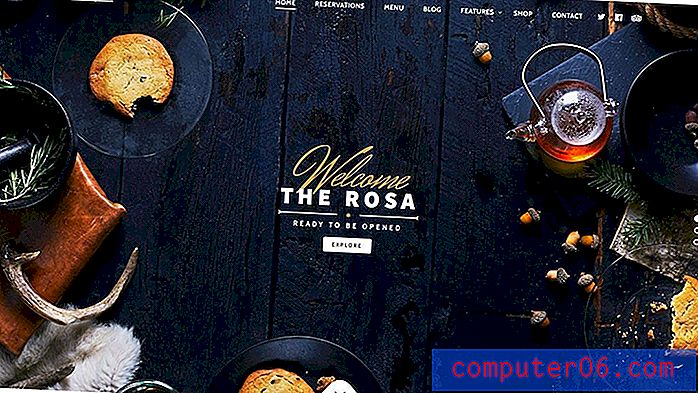Kako onemogućiti Cortanu na zaključanom zaslonu u sustavu Windows 10
Cortana značajka na vašem računalu sa sustavom Windows 10 omogućava vam da govorite u mikrofon vašeg računala i obavljate određene radnje, a da pritom ne upišete ili ništa kliknete.
Ako Cortana puno koristite, otkrit ćete da postoji mnogo situacija u kojima radnju možete jednostavnije izvesti nego ako to želite učiniti ručno. Stoga je zadovoljstvo što je Cortana na vašem računalu sretna. Ali možda vam se ne sviđa činjenica da Cortana djeluje, čak i kada je vaš zaslon zaključan. Srećom to je nešto što možete izmijeniti promjenom postavke u sustavu Windows 10.
Kako spriječiti Cortanu da radi na zaključanom zaslonu u sustavu Windows 10
Koraci u ovom članku izvedeni su na prijenosnom računalu korištenjem Windows 10 operativnog sustava. Jednom kada završite ove korake, Cortana više neće raditi dok je vaše računalo zaključano. To neće utjecati na ostale Cortanove funkcije.
Korak 1: Kliknite unutar polja za pretraživanje u donjem lijevom kutu zaslona, a zatim upišite "cortana".

2. korak: Odaberite opciju Cortana & search settings na vrhu popisa rezultata pretraživanja.
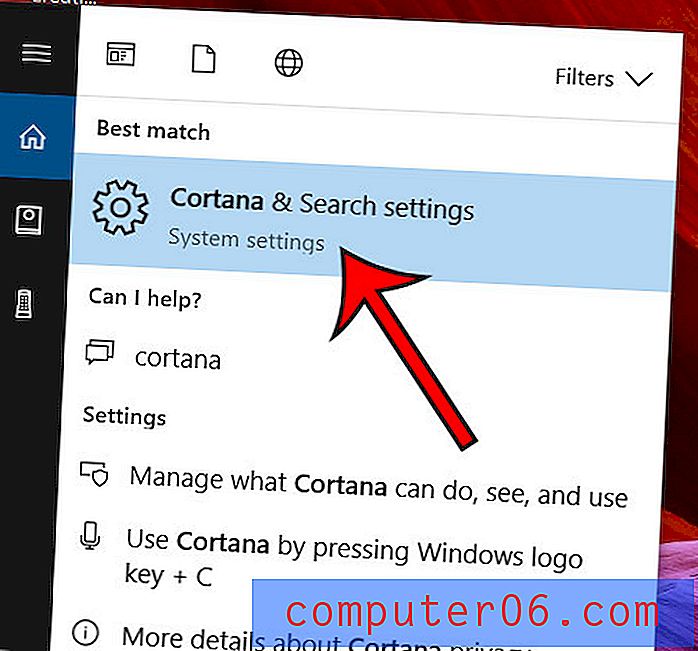
Korak 3: Pomaknite se prema dolje i kliknite gumb ispod zaključanog zaslona da biste ga isključili. Cortana sam onemogućio na zaključanom ekranu na slici ispod.
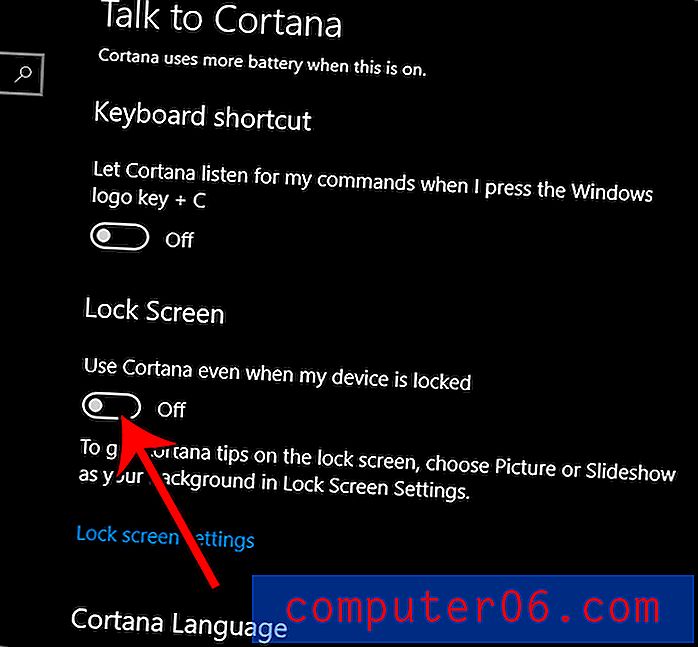
Je li vaše računalo zasljepljujuće svijetlo kad ga koristite noću ili u mračnoj sobi? Ovaj će vam članak pokazati kako omogućiti način rada u tamnom sustavu u sustavu Windows 10 i omogućiti vam uklanjanje dijela naprezanja očiju koji mogu nastati kada gledate svijetlo bijeli ekran u mraku.